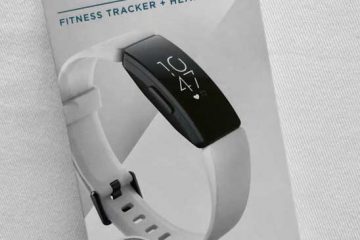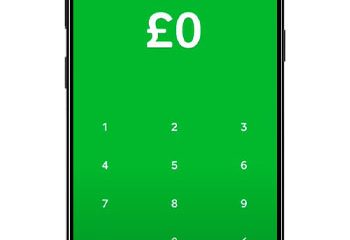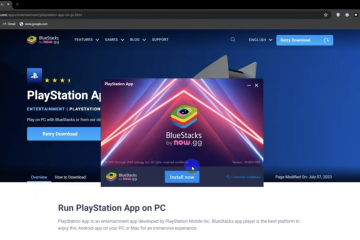Przechowywanie plików Dysku Google na zewnętrznym dysku twardym chroni Twoje dane przed przypadkowym usunięciem, błędami synchronizacji lub utratą konta. Niezależnie od tego, czy chcesz utworzyć jednorazową kopię zapasową, czy ciągłą, istnieje kilka prostych sposobów bezpiecznego przenoszenia plików. W tym przewodniku opisano najbardziej niezawodne sposoby tworzenia kopii zapasowych plików i przechowywania ich w bezpiecznym miejscu tak długo, jak chcesz.
Ale zanim zaczniesz, upewnij się, że na dysku zewnętrznym jest wystarczająca ilość wolnego miejsca na zawartość Dysku Google. Użyj formatu, który działa w Twoim systemie operacyjnym — NTFS lub exFAT w przypadku systemu Windows oraz exFAT w przypadku systemu Windows i macOS. Upewnij się także, że masz stabilne połączenie internetowe, aby móc pobierać duże pliki.
1) Użyj interfejsu internetowego Dysku Google
Otwórz Dysk Google w przeglądarce, wybierz pliki lub foldery, które chcesz zapisać, a następnie kliknij prawym przyciskiem myszy, aby wybrać Pobierz. Napęd spakuje wybrane elementy w archiwum ZIP.
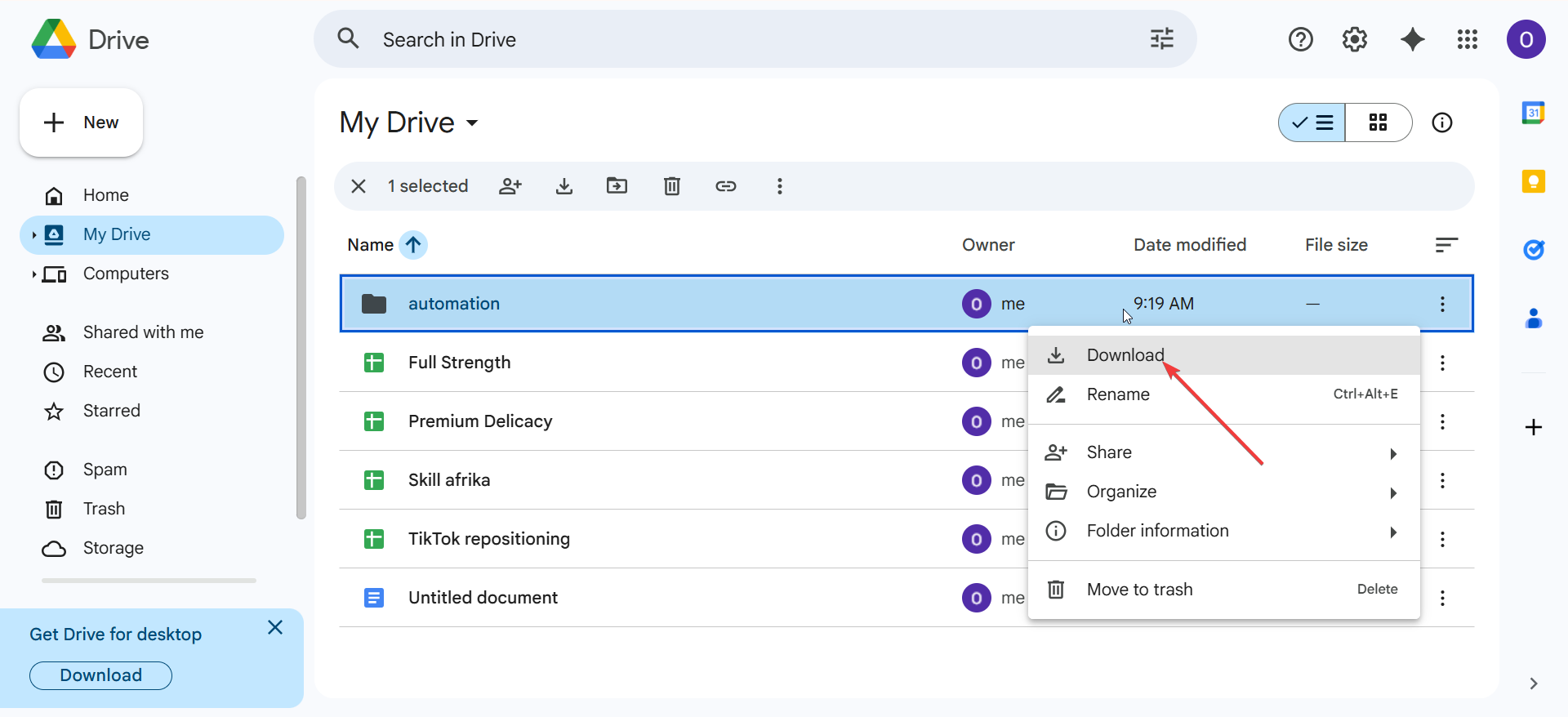
Po zakończeniu pobierania pliku ZIP rozpakuj go na swoim komputerze. Następnie przeciągnij rozpakowany folder na zewnętrzny dysk twardy za pomocą Eksploratora plików lub Findera. Dzięki temu struktura jest uporządkowana i można ją później łatwo przywrócić.
2) Użyj Google Takeout, aby wykonać kopię zapasową pełnego konta
Google Takeout umożliwia pobranie wszystkiego ze swojego konta, łącznie z Dyskiem. Przejdź do witryny Google Takeout i odznacz wszystko.
Teraz wybierz Dysk Google jako źródło eksportu, kliknij Następny krok, wybierz preferowane formaty plików i rozpocznij eksport. Gdy archiwum będzie gotowe, Google wyśle Ci e-mail z linkiem. W tym miejscu kliknij link do pobrania z e-maila, a następnie zapisz archiwum na swoim komputerze.
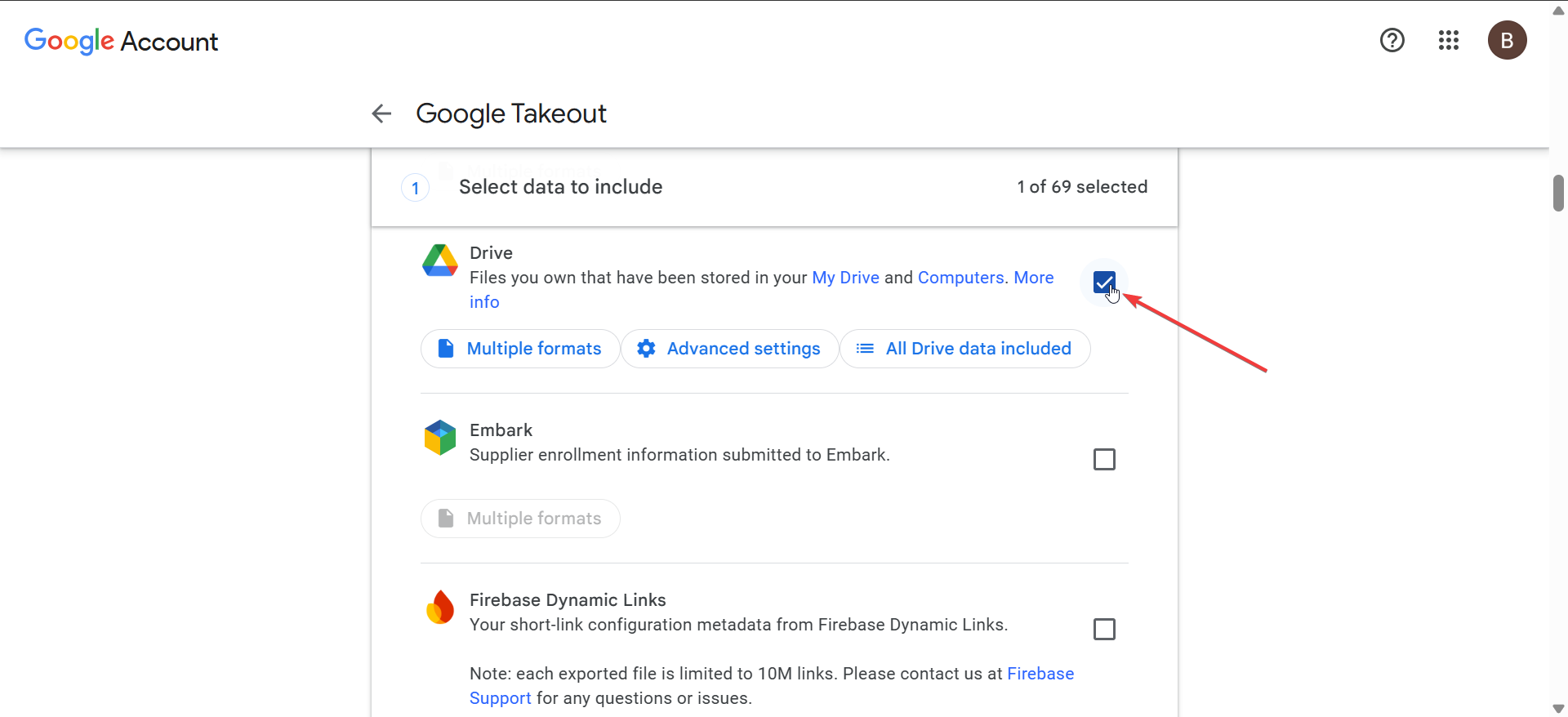
Po pobraniu skopiuj go na zewnętrzny dysk twardy. Przed usunięciem kopii tymczasowych dokładnie sprawdź transfer, aby upewnić się, że cały plik został przeniesiony prawidłowo.
3) Najpierw zsynchronizuj Dysk z komputerem
Zainstaluj Dysk Google na komputer i zaloguj się na swoje konto. Wybierz foldery, które chcesz zsynchronizować lokalnie, a narzędzie odzwierciedli je na Twoim dysku twardym. Teraz zlokalizuj lokalny folder Dysku Google, zwykle w obszarze Użytkownicy\[Twoje imię]\Dysk Google w systemie Windows lub Finder → Dysk Google w systemie macOS.
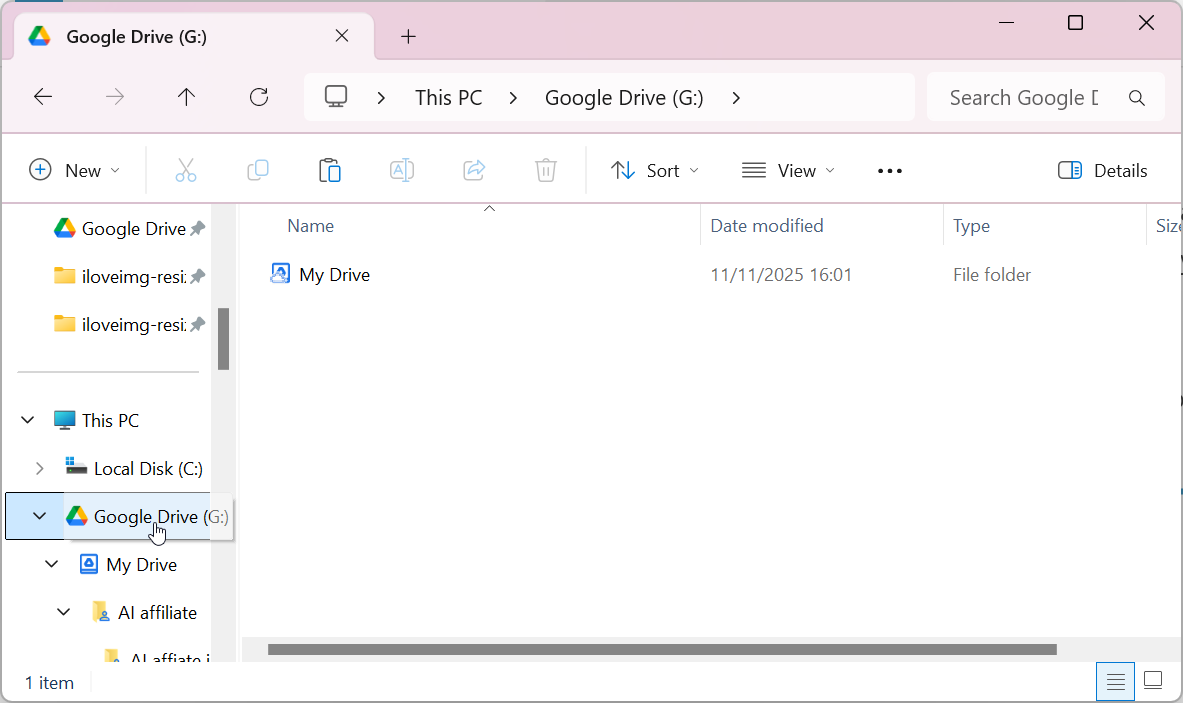
Następnie skopiuj folder bezpośrednio na zewnętrzny dysk twardy. Daje to pełne odbicie danych w chmurze w trybie offline.
Ta metoda przyspiesza tworzenie przyszłych kopii zapasowych, ponieważ pliki już istnieją w Twoim systemie.
4) Automatyzuj przyszłe kopie zapasowe
Możesz zautomatyzować transfery między folderem Dysku Google a zewnętrznym dyskiem twardym za pomocą narzędzi takich jak FreeFileSync, SyncBack lub rsync. Te aplikacje porównują foldery i kopiują tylko nowe lub zmienione pliki, oszczędzając czas przy każdej kopii zapasowej.
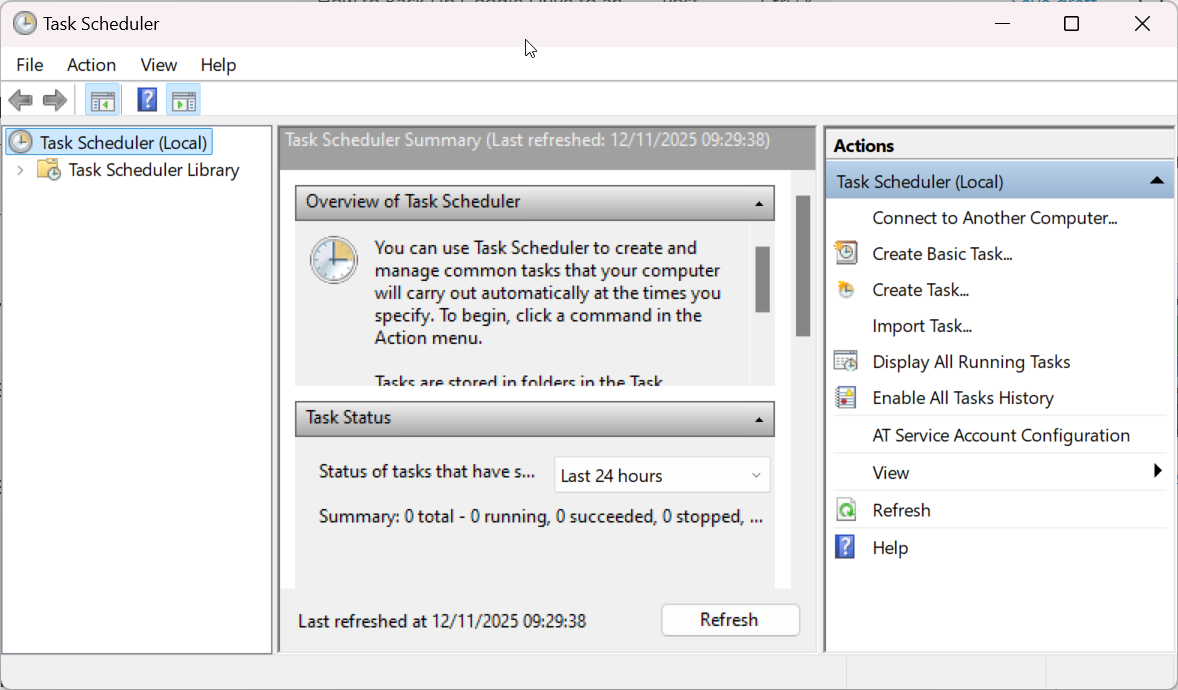
Możesz także zaplanować tworzenie kopii zapasowej opartej na czasie do wykorzystania w przyszłości. W systemie Windows otwórz Harmonogram zadań, aby utworzyć zadanie cykliczne uruchamiające oprogramowanie do synchronizacji co tydzień lub co miesiąc. W systemie macOS użyj akcji Automatora lub Kalendarza, aby zrobić to samo. Dzięki zaplanowanym zadaniom kopia offline jest zawsze aktualna.
5) Jak obsługiwać duże i złożone kopie zapasowe
W przypadku dysków o pojemności powyżej 50 GB pobieraj dane w mniejszych partiach. Dyski USB 3.0 lub SSD przesyłają dane szybciej niż starsze dyski, skracając czas tworzenia kopii zapasowych. Weryfikuj duże transfery, sprawdzając liczbę plików lub porównując rozmiary folderów między źródłem a docelowym.
Wskazówki dotyczące długoterminowej konserwacji kopii zapasowych
Oznacz swoje kopie zapasowe według daty i obracaj między dwoma dyskami, aby zapewnić nadmiarowość. Przechowuj jedną kopię w innym miejscu dla większego bezpieczeństwa. Wymieniaj dyski zewnętrzne co kilka lat w ramach konserwacji zapobiegawczej.
Często zadawane pytania
Jak często należy tworzyć kopię zapasową Dysku Google? Jeśli często aktualizujesz pliki, dzięki cotygodniowej kopii zapasowej wszystko będzie aktualne. W przypadku niewielkich zastosowań zwykle wystarczający jest harmonogram miesięczny.
Czy mogę tworzyć kopie zapasowe udostępnionych plików lub Dysków zespołu? Tak, ale musisz mieć pozwolenie na pobieranie tych plików. Jeśli nie jesteś ich właścicielem, utwórz kopie lokalne przed utworzeniem kopii zapasowej.
Czy usunięcie plików z Dysku Google ma wpływ na moją kopię zewnętrzną? Nie. Po pobraniu dane pozostają bezpieczne na dysku, dopóki nie usuniesz ich ręcznie.
Podsumowanie
Pobieraj ręcznie małe partie z Dysku Google. Użyj Google Takeout, aby wyeksportować całe konto. Zsynchronizuj Dysk Google z komputerem, aby uzyskać szybsze aktualizacje. Automatyzuj przyszłe kopie zapasowe za pomocą narzędzi do synchronizacji. Regularnie sprawdzaj i chroń kopie zapasowe.
Wnioski
Tworzenie kopii zapasowej Dysku Google na zewnętrznym dysku twardym gwarantuje, że Twoje dane pozostaną bezpieczne, nawet jeśli coś stanie się z Twoim kontem w chmurze. Niezależnie od tego, czy wolisz pobierać ręcznie, korzystając z Google Takeout, czy automatyzować proces, każda opcja zapewnia większą kontrolę nad plikami.
W przypadku małych bibliotek ręczne pobieranie działa dobrze. Jeśli jednak zarządzasz dużymi lub często aktualizowanymi danymi, skonfiguruj Dysk Google na komputer i użyj narzędzia do synchronizacji do zaplanowanych kopii zapasowych. Zawsze sprawdzaj swoje pliki i przechowuj jedną kopię poza siedzibą firmy, aby zapewnić maksymalną ochronę.